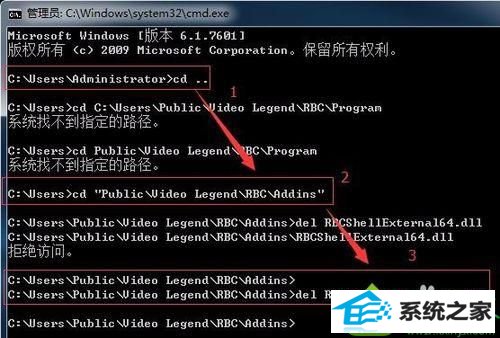大师帮你win10系统卸载迅雷影音后还会弹出“影音资讯”窗口的步骤
发布日期:2019-10-12 作者:番茄花园 来源:http://www.win9xz.com
今天和大家分享一下win10系统卸载迅雷影音后还会弹出“影音资讯”窗口问题的解决方法,在使用win10系统的过程中经常不知道如何去解决win10系统卸载迅雷影音后还会弹出“影音资讯”窗口的问题,有什么好的办法去解决win10系统卸载迅雷影音后还会弹出“影音资讯”窗口呢?小编教你只需要1、在弹出“影音资讯”弹窗的时候,开启任务管理器会发现有个KKTip.ExE的进程,结束该进程,弹窗也就没有了就说明是KKTip造成的,它就是迅雷影音; 2、C盘直接搜索KKTip会发现在路径C:/Users/public/Video Legend/RBC/program,所以我们要删除的是C:/Users/public/路径下Video Legend整个文件夹,删除的时候会发现如图提示,没法删除完全;就可以了;下面就是我给大家分享关于win10系统卸载迅雷影音后还会弹出“影音资讯”窗口的详细步骤::

具体方法如下: 1、在弹出“影音资讯”弹窗的时候,开启任务管理器会发现有个KKTip.ExE的进程,结束该进程,弹窗也就没有了就说明是KKTip造成的,它就是迅雷影音; 2、C盘直接搜索KKTip会发现在路径C:/Users/public/Video Legend/RBC/program,所以我们要删除的是C:/Users/public/路径下Video Legend整个文件夹,删除的时候会发现如图提示,没法删除完全;

3、这是因为RBCshellExternal64.dll跟explorer.exe绑定了,所以要先结束explorer.exe进程,运行cmd,打开到C:/Users/public/Video Legend/RBC/Addins路径,输入del RBCshellExternal64.dll 先不回车,第二步结束explorer.exe进程,第三步回车,发现被删除了(当然可以直接结束explorer.exe,然后打开那个文件夹直接删除应该也是可以的,这个没测试);
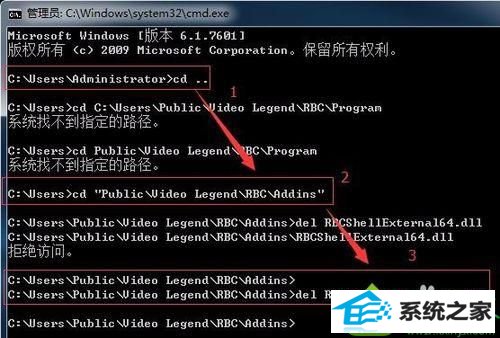
4、最后可以直接删除C:/Users/public/Video Legend这个文件夹。 按照上述设置之后,win10系统不会再弹出“影音资讯”弹窗,可以顺利操作了,如果你还在为此问题困扰,赶紧采取此方法解决吧。
![]()